打印机是我们日常办公、学习、生活中不可或缺的设备之一,但有时我们会遇到打印机脱机的问题,导致无法正常进行打印操作。那么,当打印机显示脱机时,该如何解除呢?下面,小编将为您提供一些实用的解决方案。
一、检查打印机连接
首先,我们需要检查打印机是否与电脑连接良好。有时候,打印机脱机是因为连接线松动或电脑USB接口出现问题,导致打印机与电脑之间的通信中断,此时需要重新连接或更换连接线,确保打印机与电脑能够正常通信。

二、检查打印机状态
其次,我们需要检查打印机状态。有时候,打印机因为缺纸、缺墨等问题而导致脱机,此时只需要在打印机上添加纸张或更换墨盒即可。如果打印机状态正常,但仍然显示脱机,则需要尝试以下解决方案。
三、检查驱动程序
打印机的驱动程序是打印机与电脑之间通信的关键。如果驱动程序出现问题,可能会导致打印机脱机。此时,我们需要检查打印机驱动程序是否安装正确。可以通过以下步骤检查:
打开电脑的“设备管理器”;
在“设备管理器”中找到打印机;
如果打印机前面有黄色感叹号标志,或如下图示,则表示驱动程序存在问题;
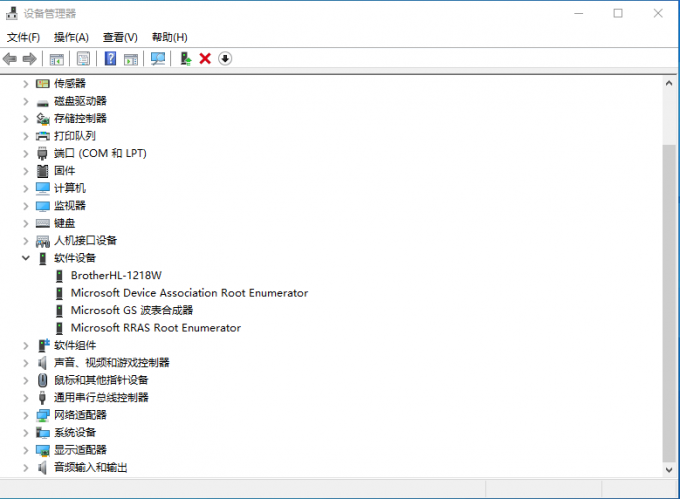
4.此时,可以尝试重新安装打印机驱动程序。
5.安装打印机驱动程序,需要到官方网站(160.com)下载驱动人生8,操作方法和步骤:
5.1 点击“立即下载”,下载安装好驱动人生8

5.2 打开“驱动人生8”软件,点击“驱动管理”——“立即扫描”,它将帮助你自动扫描到电脑已链接的打印机,并搜索匹配最优的驱动程序。
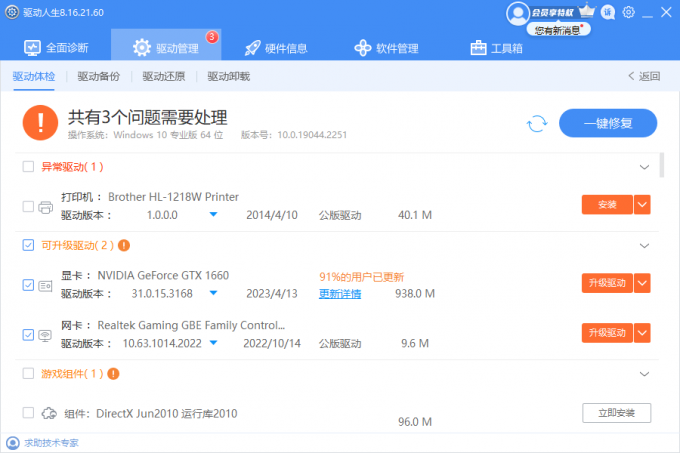
5.3 点击“一键修复”,驱动人生8将帮助你卸载旧的打印机驱动,然后安装更新最新版的打印机驱动。
四、重新启动打印机
如果以上三种方法均不能解决问题,我们可以尝试重新启动打印机。具体步骤如下:
关闭电脑和打印机;
拔掉打印机电源线和数据线,等待几分钟后重新插上;
打开电脑和打印机,再次进行打印操作。
五、恢复默认设置
如果以上四种方法都不能解决问题,我们可以尝试将打印机恢复到出厂设置。此时,打印机将会清空所有设置,包括网络设置、IP地址、共享设置等,恢复到出厂默认状态。具体步骤如下:
打开打印机面板上的“设置”菜单;
选择“恢复出厂设置”;
确认恢复出厂设置后,等待打印机重新启动。
通过以上五种方法,相信可以解决大部分打印机脱机的问题。需要注意的是,在进行以上操作之前,最好备份一下打印机的设置和驱动程序,以免操作失误导致数据丢失或驱动程序损坏。
除了以上几种方法外,还有一些其他的解决方案,例如:
检查打印队列:有时候,打印机会因为打印队列中的某个任务无法完成而导致脱机,此时需要清空打印队列(点击取消所有文档(L)菜单),再重新进行打印操作。
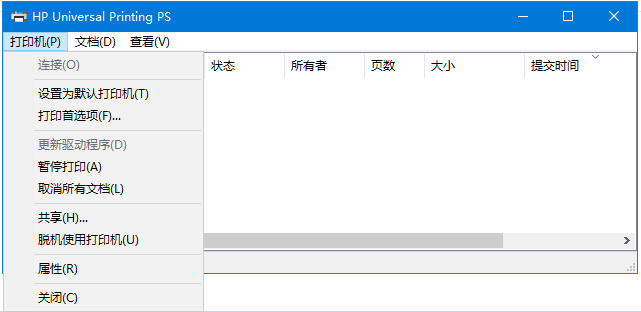
2.更新驱动程序:如果打印机驱动程序过时或不兼容,也可能会导致脱机问题。此时,我们需要从官方网站下载最新的驱动程序,并进行更新。
下载安装驱动人生8,让打印机脱机和驱动的问题不再困扰你!

总之,当打印机显示脱机时,不要惊慌,可以按照以上方法逐一尝试解决问题。如果还是无法解决,可以咨询打印机厂商的技术支持或寻求专业维修人员的帮助。如果以上解决方案都无法解除打印机脱机问题,请马上联系驱动人生打印机专家(点击联系)在线客服,远程帮你解决一切打印机脱机问题。


